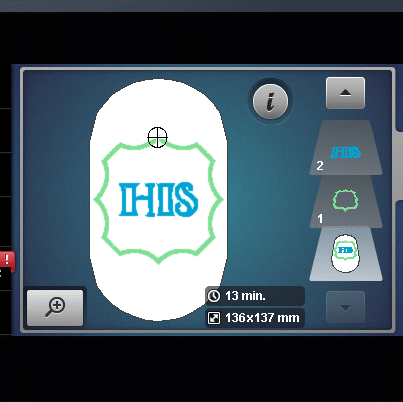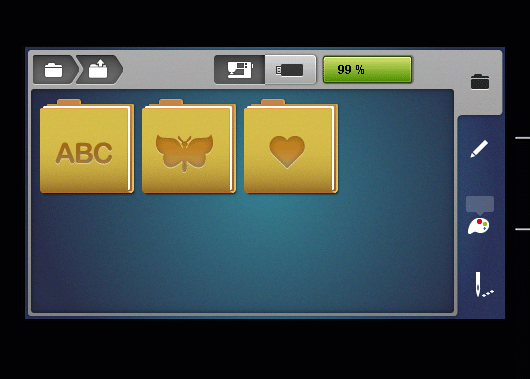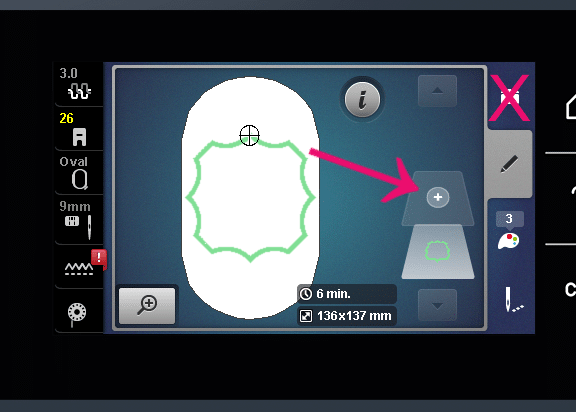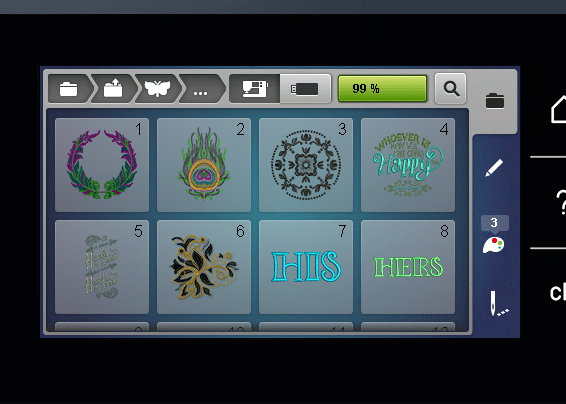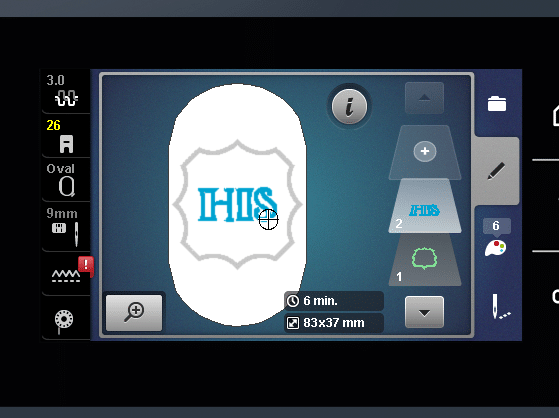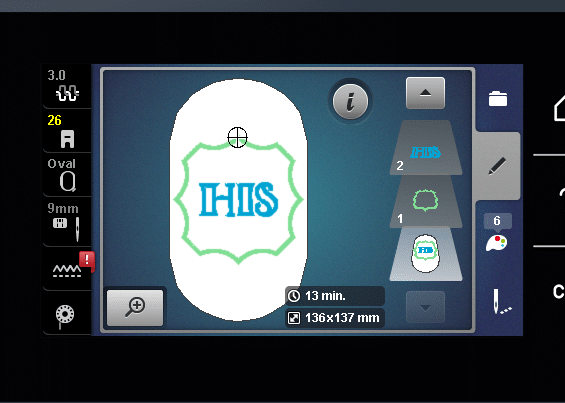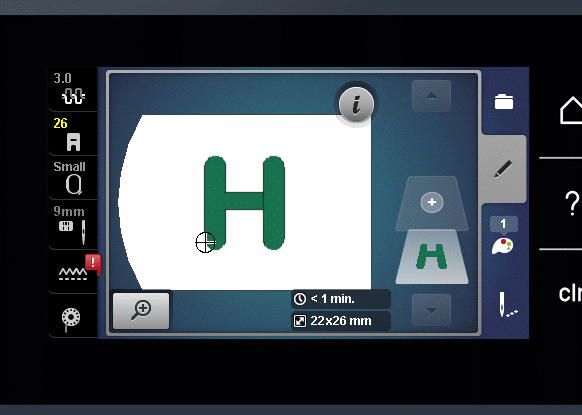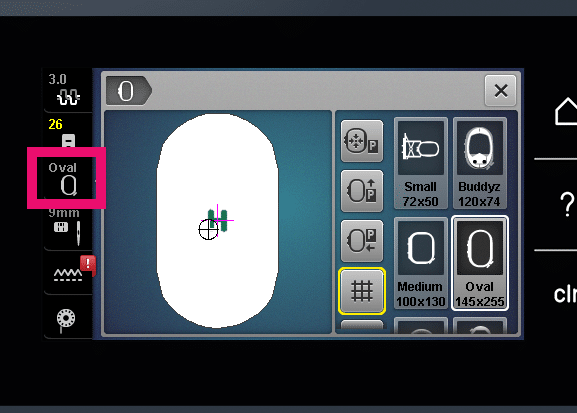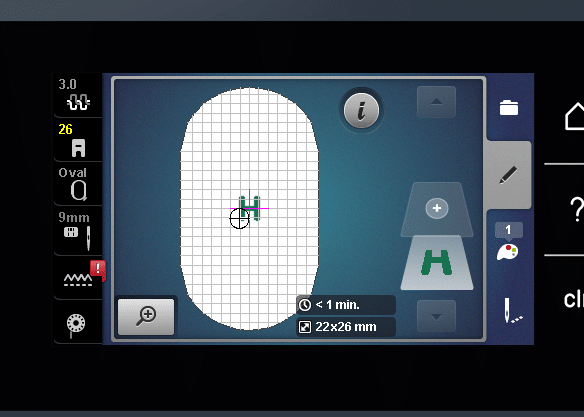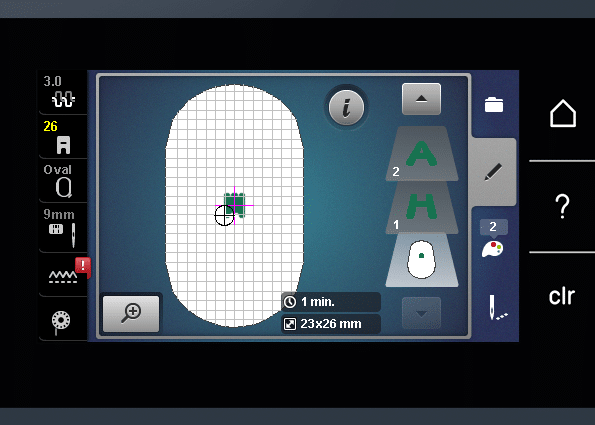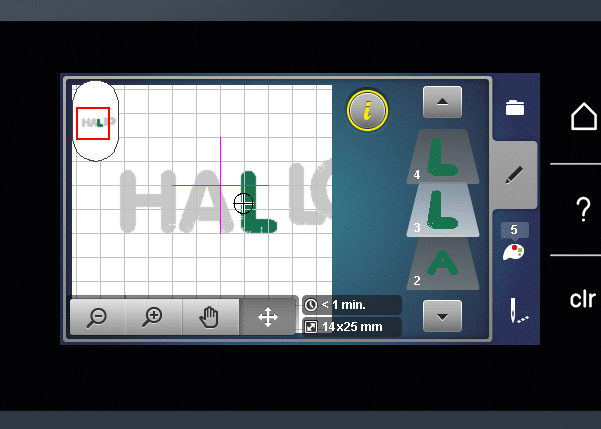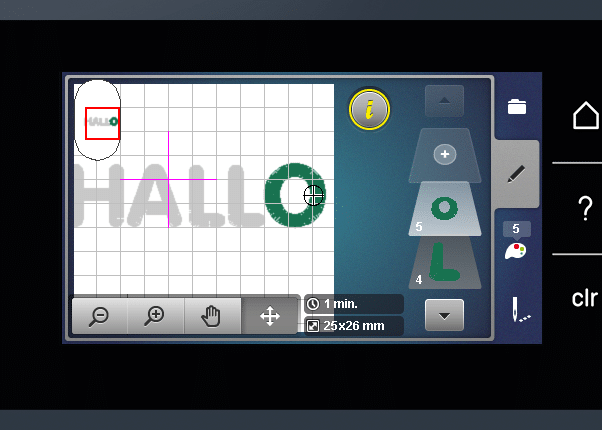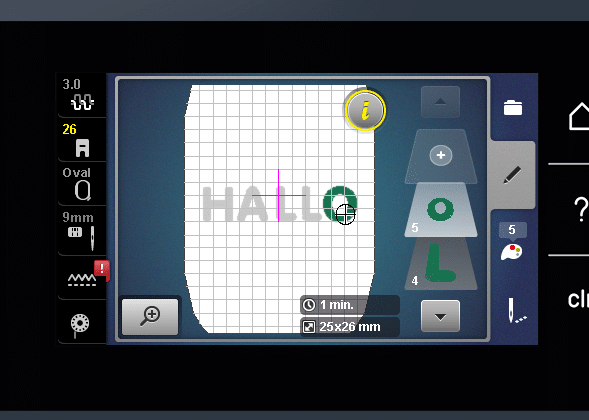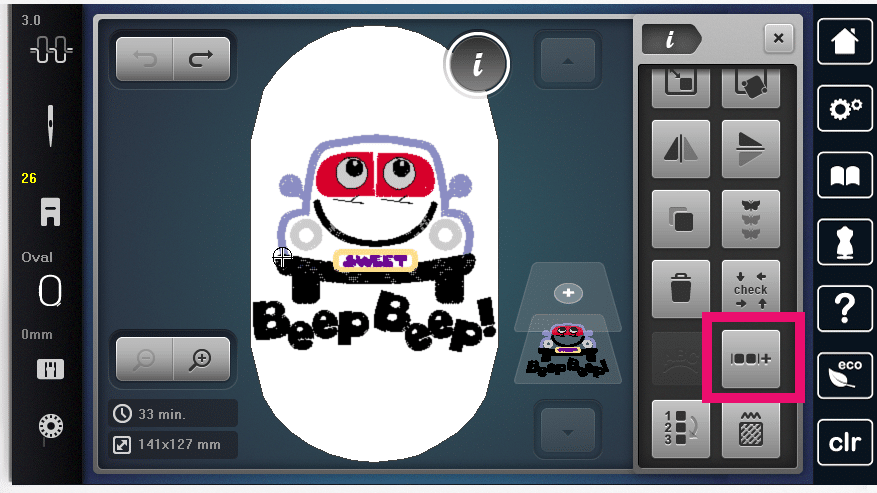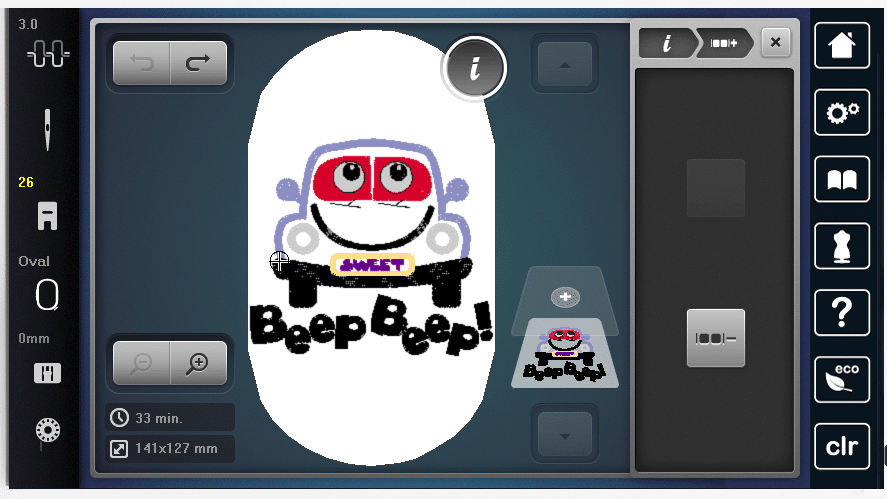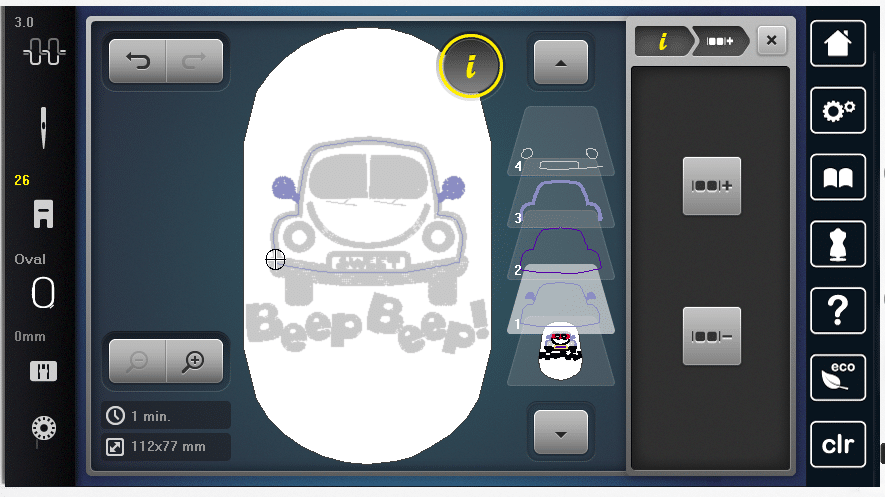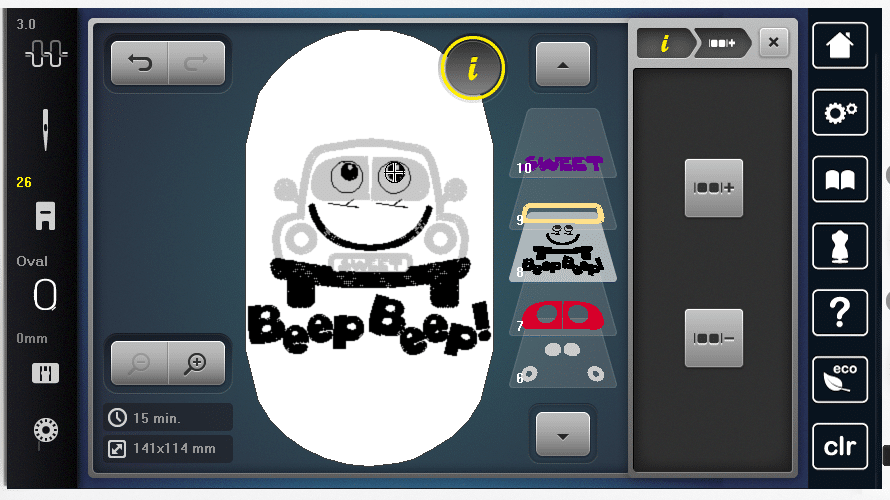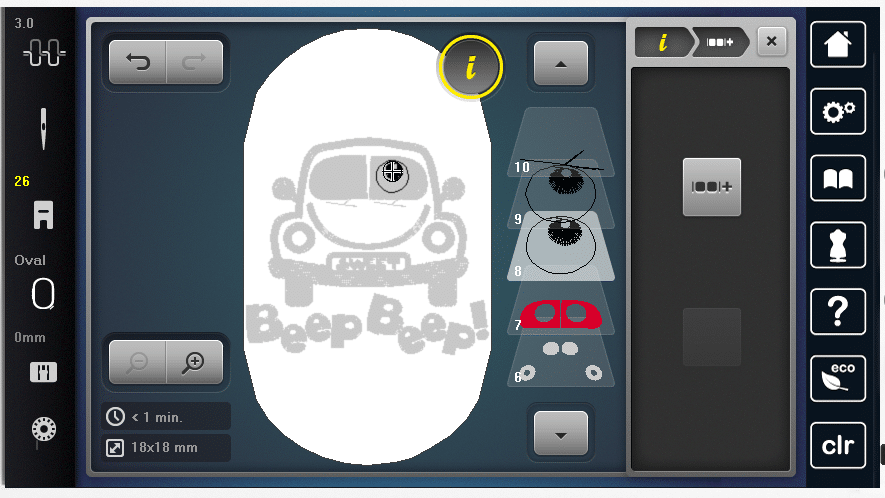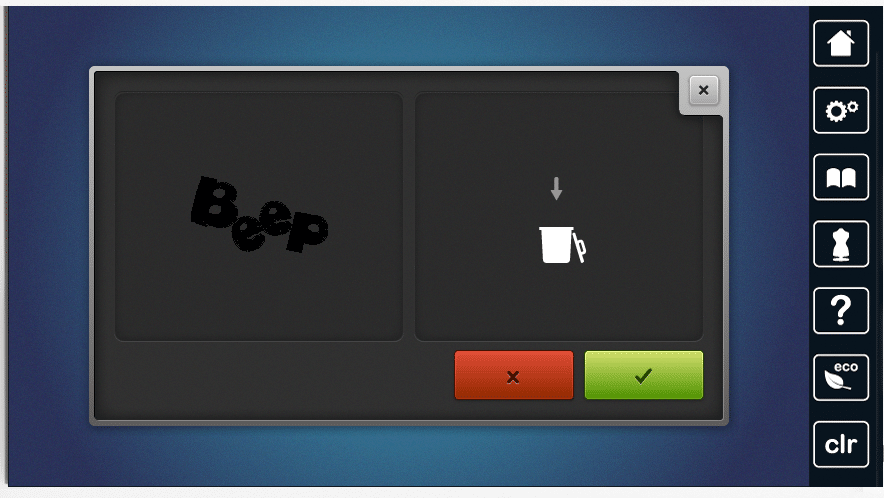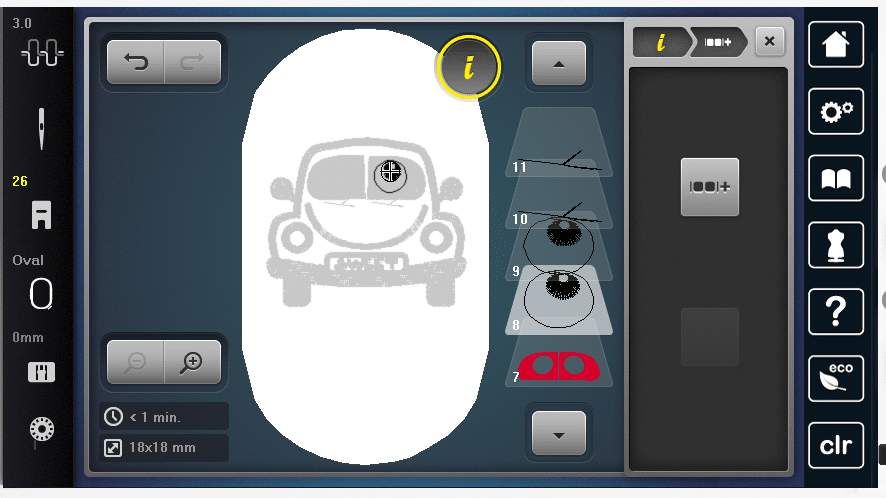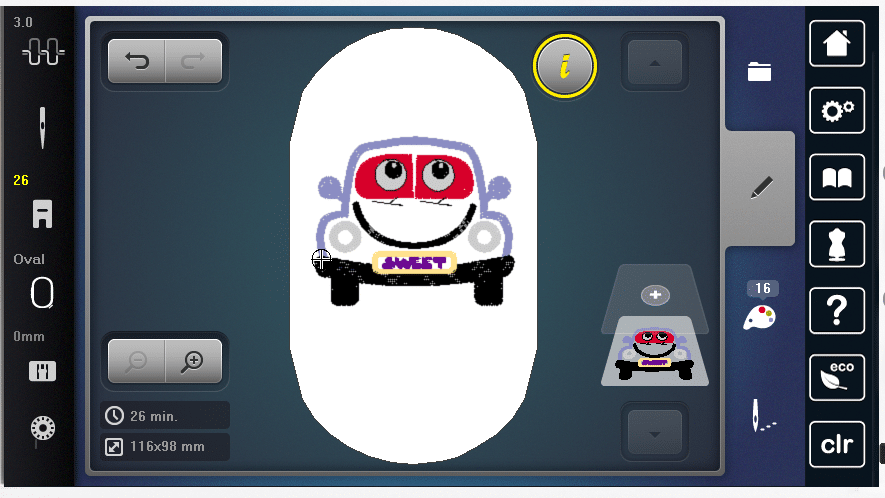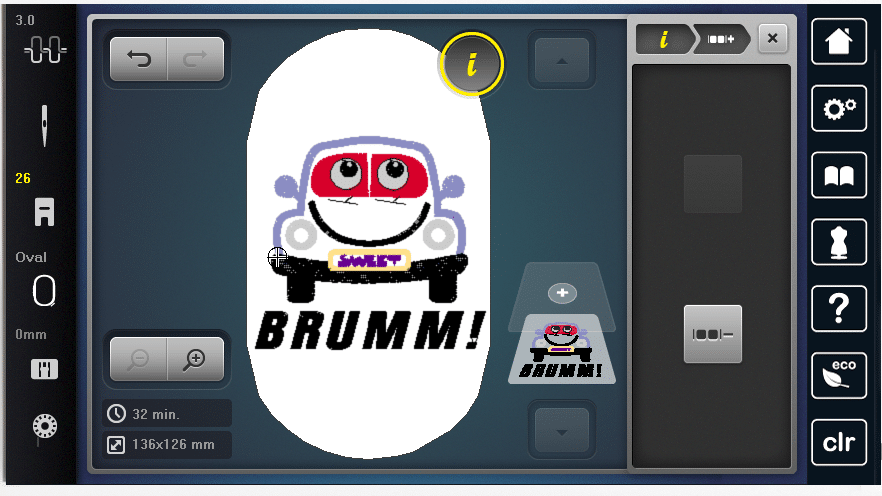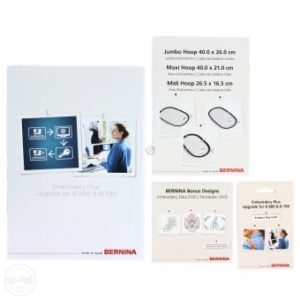Möchten Sie zwei verschiedene Stickmuster zusammen bearbeiten und sticken? Wir zeigen Ihnen hier, wie Sie die Motive kombinieren. Hierbei gibt es zwei Möglichkeiten bei BERNINA-Stickmaschinen, da einige Modelle die einzelnen Dateien auch gruppieren können.
Zwei Stickmotive kombinieren
Laden Sie Ihr erstes Motiv. Die Anwendung ist für enthaltene Stickdateien und extern geladene Dateien gleich.
Die weiteren Motive laden Sie nun nicht über das Ordnersymbol rechts, sondern über das Pluszeichen.
Nun ist rechts eine weitere Ebene entstanden. Die jeweils aktive Ebene ist hellgrau und in der Stickfläche farbig hervorgehoben. Mit den Pfeilen können Sie durch die Ebenen blättern und noch weitere Motive hinzufügen.
Jede Ebene lässt sich weiterhin über die i-Dialog bearbeiten. Passt die Anordnung zueinander, können Sie alle geladenen Motive auch zusammen bearbeiten, indem Sie mit den Pfeilen ganz nach unten blättern. Ist die unterste Ebene hellgrau hinterlegt und alles im Stickrahmen farbig, wirken sich die Veränderungen des i-Dialogs auf alle Teile zusammen aus.
Sind die Motive angeordnet, wechseln Sie zum Sticken und die Maschine stickt zuerst Ebene 1, dann die folgenden.
Externe Alphabete einfügen
Die interne Alphabete erscheinen auf einer Zeile, wenn sie als ganzes Wort eingetippt werden. Externe Alphabete werden von der Stickmaschine jedoch als Einzelmotive behandelt. Diese können Sie nach dieser Anleitung einfügen:
Passen Sie gegebenenfalls die Rahmengröße für Ihr Projekt an (Reiter pink markiert).
Aktivieren Sie das Raster. Beim ersten Tippen auf das Rastersymbol erscheint die pinke Mittenmarkierung, beim zweiten Mal erst das Raster.
Tippen Sie nun auf das Pluszeichen und laden Sie den nächsten Buchstaben.
Er wird ebenfalls mittig geladen. Schieben Sie ihn zur Seite und laden Sie so nach und nach die restlichen Buchstaben.
Wichtig: Sollen alle Buchstaben auf einer Höhe sein, schieben Sie die Buchstaben nach dem Laden mit dem oberen Multifunktionsdrehrad zur Seite. Dies klappt leider nicht mit Buchstaben mit Unterlänge, diese müssen manuell nach unten gebracht werden.
Sind alle Buchstaben geladen, müssen Sie sie anordnen.
Dabei hilft das Raster. Sie können dafür die Ansicht vergrößern.
Unterschiede beim Plus-Upgrade
Bei einigen Modellen gibt es noch weitere Bearbeitungsmöglichkeiten: B590, B700, B790 plus, B880 plus. Hier können Sie nicht nur Motive kombinieren, sondern auch fertige Stickdateien entgruppieren, Teile herauslösen und durch andere ersetzen.
Auch das können Sie mit enthaltenen oder externen Motiven machen.
Grundsätzlich könnte man einzelne Farben auch beim Sticken überspringen, aber hier ist das Wort mit den Augen verbunden.
Nun stehen die Wörter einzeln und können gelöscht werden.
Danach werden die Augen wieder gruppiert und dann das ganze Motiv. Zum Gruppieren gehen Sie zur untersten Lage, die dazugehören soll und drücken auf +. Alles, was darüber liegt, wird dann hinzugefügt. Sie finden hier auf dem nähRatgeber noch einen weiteren Beirag zum Thema Gruppieren/Gruppierung aufheben.
Im Anschluss kann über das +-Zeichen in den Ebenen ein neues Wort eingefügt werden.
Fügen Sie es am Ende hinzu, wird das Wort nach dem Auto gestickt. Um Zeit zu sparen, können Sie es auch direkt nach dem Entfernen des ursprünglichen Wortes einfügen (wenn die Farbe gleich sein soll) und dann erst die Ebenen wieder gruppieren.
Dies sollten Sie vor allem dann tun, wenn die verschiedenen Ebenen sich überlappen.
Sie sehen also, je nach Modell kann unterschiedlich viel direkt in der Stickmaschine vorgenommen werden. Wir wünschen Ihnen viel Spaß beim Sticken mit Ihrer BERNINA!
Hier klicken, um den Inhalt von YouTube anzuzeigen